win7系统下火狐浏览器如何关联迅雷下载
火狐浏览器是备受用户们喜欢的一款浏览器,而当在下载软件的时候,有些win7系统用户想要让火狐浏览器关联迅雷下载,但是却不知道要怎么操作,本文就给大家带来win7系统下火狐浏览器关联迅雷下载的具体步骤如下。
推荐:纯净版win7系统下载
1、打开迅雷,点开应用盒子,选择“浏览器支持”插件;
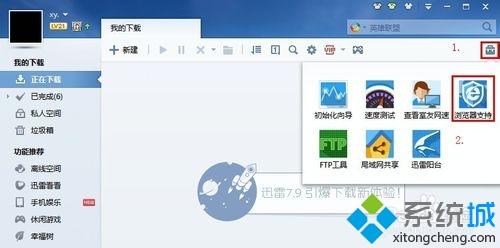
2、检测完成后,选择“启用”火狐浏览器(Mozilla Firefox)的迅雷支持组件;

3、打开火狐浏览器(Mozilla Firefox),会弹出安装Thunder Extension关联组件,允许安装后选择“重新启动Firefox”即可;

4、重启Firefox浏览器后,迅雷组件就可以使用了。


以上给大家介绍的便是win7系统下火狐浏览器如何关联迅雷下载的详细操作步骤,大家可以按照上面的方法来进行操作。
相关教程:设置火狐浏览器默认下载方式为迅雷电脑怎样下载火狐浏览器我告诉你msdn版权声明:以上内容作者已申请原创保护,未经允许不得转载,侵权必究!授权事宜、对本内容有异议或投诉,敬请联系网站管理员,我们将尽快回复您,谢谢合作!










